Quando creiamo la nostra copia di backup di un CD musicale o di un film in DVD, è decisamente brutto lasciare la copia con una semplice scritta fatta con un pennarello indelebile che descrive il contenuto, perché non procedere alla stampa della relativa copertina?
In questi casi basta ricercare la copertina in rete e dunque stamparla, ma se ad esempio abbiamo creato un DVD con le nostre foto personali, dove la troviamo la copertina?
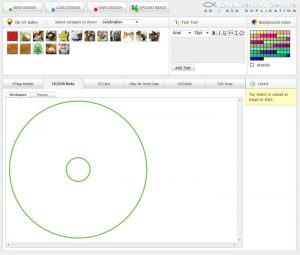
Ovviamente non esiste, e stampare una semplice foto non è semplice, in quando deve essere adattata al supporto in cui dovrà essere inserite.
Per velocizzare e semplificare le operazioni possiamo utilizzare Artwork Creator.
Artwork Creator è un servizio online gratuito che permette di creare copertine CD e DVD in modo estremamente semplice, basta solamente caricare una propria immagine, scegliere il supporto desiderato (CD, DVD, Javel Case, ecc.), e dunque lavorare sull’immagine spostandola scalandola, e dunque adattarla al supporto, oltre a ciò potremo anche inserire immagini sovrapposte, e del testo personalizzato.
L’interfaccia principale è molto semplice, ed è simile ad un comune programma desktop.
Cliccando sul pulsante “Upload Image” caricheremo le nostre immagini personali, queste saranno salvate nella categoria “Uploaded Images“, accessibile dal menu a tendina “Select category to show“, nelle altre categorie troveremo loghi CD, loghi DVD, ed altre tipologie di loghi.
A questo punto non rimane altro da fare che selezionare il formato desiderato cliccando sui relativi pulsanti, e quindi cliccare sulle immagini caricate per importarle all’interno dell’area di lavoro.
L’e immagini possono essere ridimensionate trascinando gli angoli, tuttavia il servizio impone un limite di ridimensionamento basato sulla risoluzione dell’immagine, in questo modo le nostre copertine saranno sempre qualitativamente elevate.
Sulla destra invece è presente la sezione “Layers” da dove potremo gestire le sovrapposizioni e dunque spostare un elemento dietro o davanti ad un altro elemento, da qui potremo anche regolare l’illuminazione e l’opacità di ogni singola immagine, oltre che eliminarla.
Per inserire del testo possiamo utilizzare il “Text Tool“, posto in alto, da qui dovremo solo inserire il testo desiderato, e dunque scegliere la dimensione, il colore, il font, e lo stile, quindi potremo aggiungerlo alla scena cliccando su “Add Text“, dal pannello accanto invece, potremo scegliere il colore dello sfondo.
Terminato il lavoro potremo salvarlo sul computer cliccando su “Save Design“. Sul computer verrà salvato un archivio Zip contenente un file PDF pronto da stampare, ed un file PRJ, quest’ultimo ci consente di caricare il nostro lavoro all’interno di Artwork Creator, e dunque attuare ulteriori modifiche